Aktivera eller inaktivera Nyheter och intressen-knappen i Aktivitetsfältet i Windows 10
Så här aktiverar eller inaktiverar du knappen Nyheter och intressen i Aktivitetsfältet i Windows 10
Med start i Windows 10 Build 21286 experimenterar Microsoft med ett nyhets- och väderflöde som visas i aktivitetsfältet. Den här funktionen är dock från början inte tillgänglig för alla, eftersom den är begränsad till en liten utvald grupp användare. Om du är intresserad av att prova den här funktionen, så här kan du aktivera den om den ännu inte är tillgänglig för dig.
Annons
I Windows 10 Build 21286, Microsoft har lagt till en ny knapp som öppnar ett utslag som påminner om den nya fliksidan i Edge-webbläsaren. Innehållet är ett nyhetsflöde som även inkluderar väderprognos, och det uppdateras dynamiskt under dagen. När du håller muspekaren över knappen visas en utfällning med ett personligt nyhetsflöde.

Företaget tycker att den här lösningen är ett användbart alternativ till nyhetsappar, sajter och smartphoneappar låter dig se den faktiska informationen med ett klick utan att öppna något extra eller byta till en mobil enhet.
Men Microsoft kör för närvarande A/B-testningen, främst inriktad på Windows Insiders i USA, Kanada, Storbritannien, Australien och Indien. Även om du är på rätt plats, finns det en stor chans att funktionen Nyheter och intressen inte är tillgänglig på din enhet.
Det här inlägget kommer att visa dig hur du aktiverar Knappen Nyheter och intressen i aktivitetsfältet i Windows 10. Stegen nedan förutsätter att du har installerat minst Windows 10 Build 21286. Vi kommer använda ViveTool, appen vi vanligtvis använder till aktivera dolda Windows 10-funktioner.
För att aktivera knappen Nyheter och intressen i Aktivitetsfältet i Windows 10
- Ladda ner senaste ViveTool-släppet från GitHub.
- Avblockera den nedladdade filen.
- Extrahera arkivinnehållet till vilken mapp du vill.
- Nu, ladda ner detta ZIP-arkiv som innehåller två filer,
aktivera nyhetsflöde.cmdochavaktivera nyhetsflöde.cmd.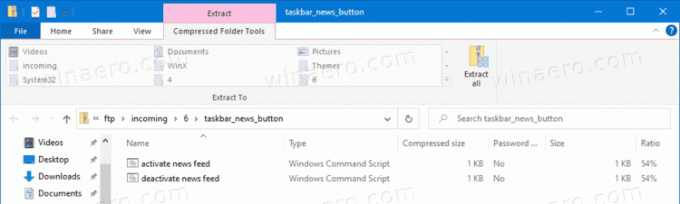
- Extrahera filerna till samma mapp som du har
ViveTool.exe.
- Högerklicka på aktivera nyhetsflöde.cmd fil och välj Kör som administratör.

- När batchfilen har slutfört sitt arbete, starta om Windows 10.
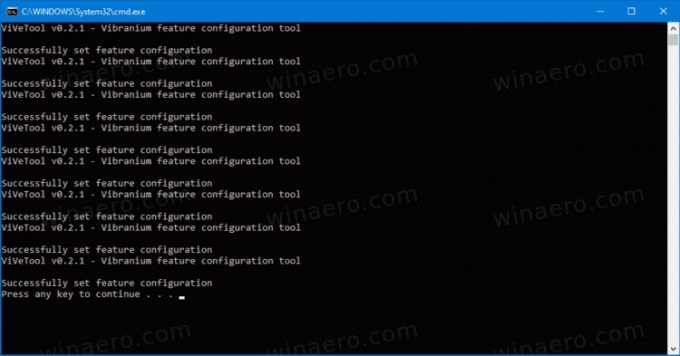
Du har nu knappen nyheter och väder i aktivitetsfältet i Windows 10.

Hur det fungerar
Batchfilen kör följande kommandon, ett efter ett.
vivetool addconfig 29947361 2. vivetool addconfig 27833282 2. vivetool addconfig 27368843 2. vivetool addconfig 28247353 2. vivetool addconfig 27371092 2. vivetool addconfig 27371152 2. vivetool addconfig 30803283 2. vivetool addconfig 30213886 2
ViveTool kommer att aktivera alla nödvändiga funktioner för att du ska aktivera knappen Nyheter och intressen.
Som ett alternativ till batchfilen kan du köra ovanstående kommandon manuellt från en förhöjd kommandotolk, eller ett förhöjt PowerShell.
När du har aktiverat den här funktionen kan du lägga till eller ta bort nyhetsflödesknappen manuellt från aktivitetsfältet när du vill.
På samma sätt kan du inaktivera funktionen Nyheter och intressen i aktivitetsfältet om du inte är nöjd med ändringen eller bara inte gillar den.
För att inaktivera knappen Nyheter och intressen i Aktivitetsfältet
- Ladda ner senaste ViveTool-släppet från GitHub.
- Avblockera den nedladdade filen.
- Extrahera arkivinnehållet till vilken mapp du vill.
- Ladda ner detta ZIP-arkiv som innehåller två filer,
aktivera nyhetsflöde.cmdochavaktivera nyhetsflöde.cmd. - Extrahera filerna till samma mapp där du har ViveTool.exe.
- Högerklicka på avaktivera nyhetsflöde.cmd fil och välj Kör som administratör.
- När batchfilen har slutfört sitt arbete, starta om Windows 10.
Detta kommer att återställa standardfunktionstillståndet, d.v.s. det kommer att avaktiveras.
Hur det fungerar
På samma sätt som ovan anropar batchfilen ViveTool för att ta bort systemkonfigurationen som aktiverar nyhetsflödet i aktivitetsfältet. Kommandona är följande.
vivetool delconfig 29947361 0. vivetool delconfig 27833282 0. vivetool delconfig 27368843 0. vivetool delconfig 28247353 0. vivetool delconfig 27371092 0. vivetool delconfig 27371152 0. vivetool delconfig 30803283 0. vivetool delconfig 30213886 0
Det är allt!


